¿Cómo lanzar ComfyUI después de la instalación?
Antes de empezar este tutorial:
- Asegúrate de que ComfyUI está instalado en tu sistema.
- Se recomienda tener al menos un modelo de punto de control en tu ComfyUI, aunque este paso se puede saltar si solo estás probando la funcionalidad del software.
Si aún no has instalado ComfyUI, por favor sigue la Guía de Instalación de ComfyUI. Las secciones relevantes también detallan el proceso de generar tu primera imagen.
Esta guía se basa en la versión de Windows de ComfyUI.
ComfyUI Desktop Versión de escritorio
Si estás usando la versión de escritorio de ComfyUI, puedes iniciar ComfyUI haciendo doble clic en el icono de ComfyUI en tu escritorio.
Lanzando ComfyUI con la Versión Portátil Oficial
Si estás usando el paquete portátil oficial de ComfyUI, deberías encontrar los siguientes archivos en la carpeta respectiva:
ComfyUI_windows_portable
├── ...Otros archivos se omiten
├── run_cpu.bat // Archivo de lote, haz doble clic para lanzar ComfyUI cuando tu tarjeta gráfica es una A o solo tienes una CPU
└── run_nvidia_gpu.bat // Archivo de lote, haz doble clic para lanzar ComfyUI cuando tu tarjeta gráfica es una Nvidia (tarjeta N)Elige run_cpu.bat o run_nvidia_gpu.bat según la configuración de tu sistema para ejecutar el programa.
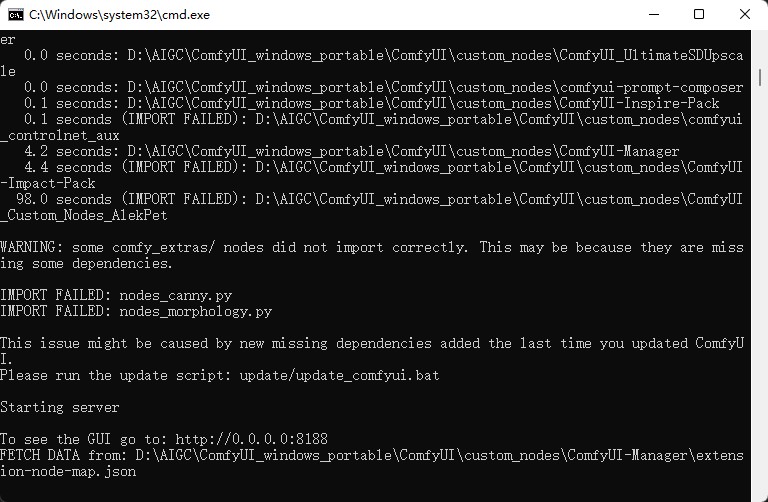 Como se muestra en el diagrama, cuando veas:
Como se muestra en el diagrama, cuando veas:
Iniciando servidor
Para ver la GUI, ve a: http://0.0.0.0:8188 // La URL puede variar según el dispositivoEsto confirma que ComfyUI ha sido lanzado con éxito. Si el navegador no se inicia como se espera, puedes visitar la URL después de Para ver la GUI, ve a: directamente a través de tu navegador, que en el ejemplo proporcionado sería http://0.0.0.0:8188.
Lanzando ComfyUI con el lanzador aaaki
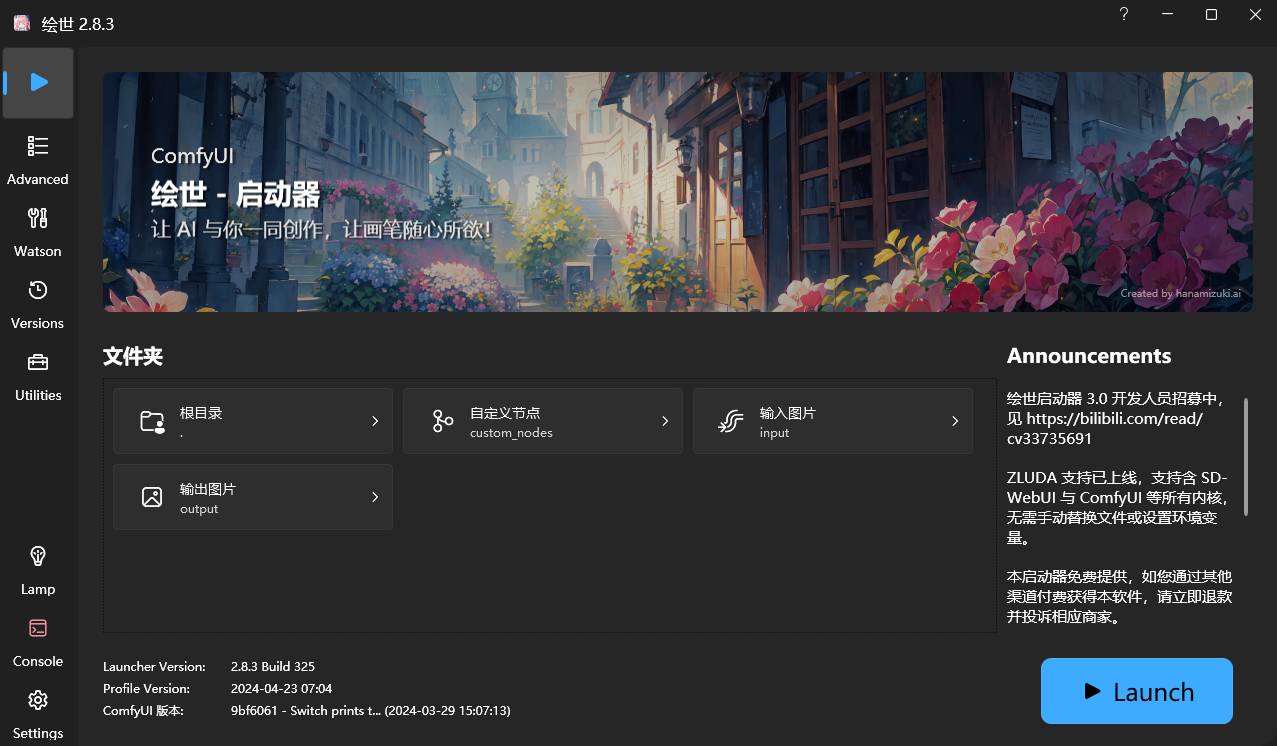
Haz clic en el icono azul ▶︎Lanzamiento de un solo clic en la página de inicio del lanzador para iniciar ComfyUI con un solo clic. Si la operación es exitosa, debería abrir automáticamente la consola y ejecutar los scripts necesarios para ti.
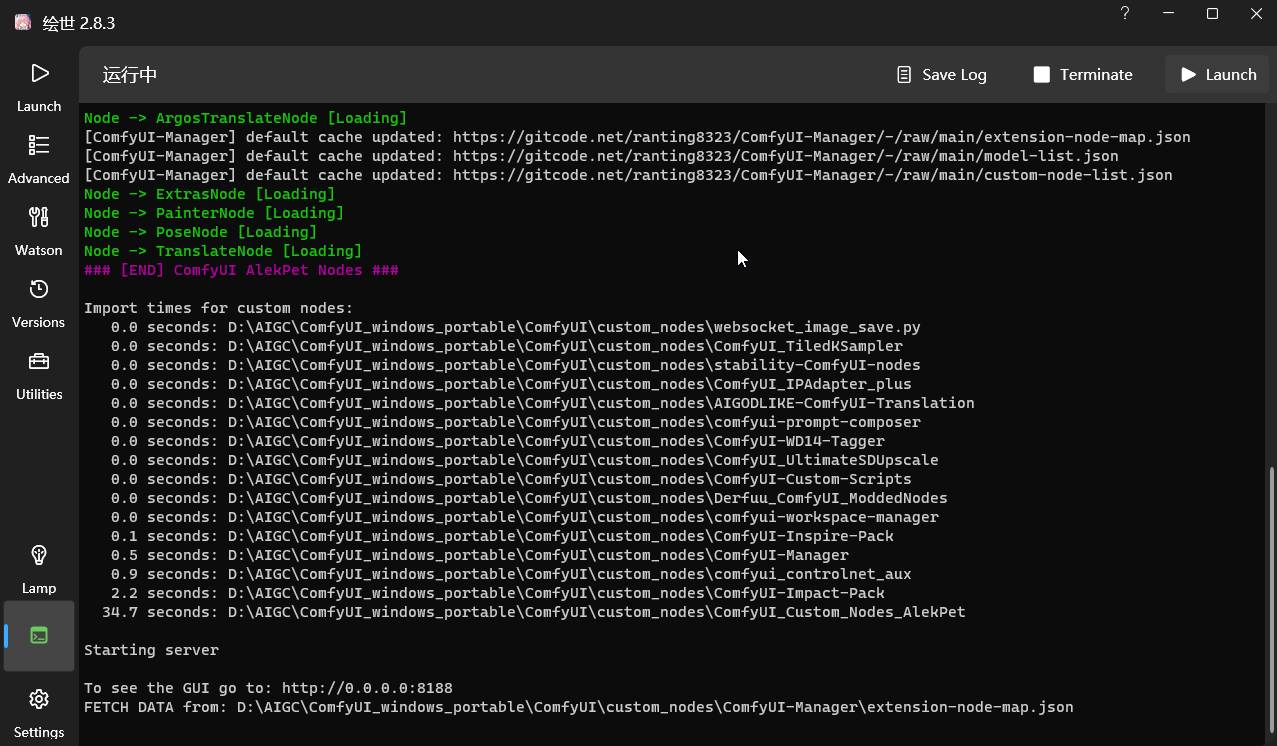
Como se muestra en el diagrama, cuando veas:
Iniciando servidor
Para ver la GUI, ve a: http://192.168.3.58:8188 // La URL puede variar según el dispositivoEsto indica que ComfyUI ha sido lanzado con éxito. Si el navegador no se lanza automáticamente, puedes visitar la URL proporcionada después de Para ver la GUI, ve a:, que en el ejemplo anterior sería http://192.168.3.58:8188.
Cómo acceder al servicio ComfyUI en ejecución desde otros dispositivos en la red local
Si ComfyUI está desplegado en un dispositivo de la red local, otros dispositivos pueden acceder al servicio en ejecución de diferentes maneras según el cliente. Para obtener instrucciones detalladas, consulta la sección Cómo acceder a ComfyUI en la red local.